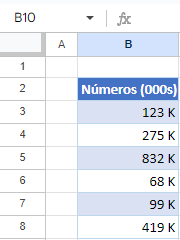Formato Numérico – Milhares (000s) no Excel e no Google Planilhas
Este tutorial demonstra como formatar números como milhares (000s) no Excel e no Google Planilhas
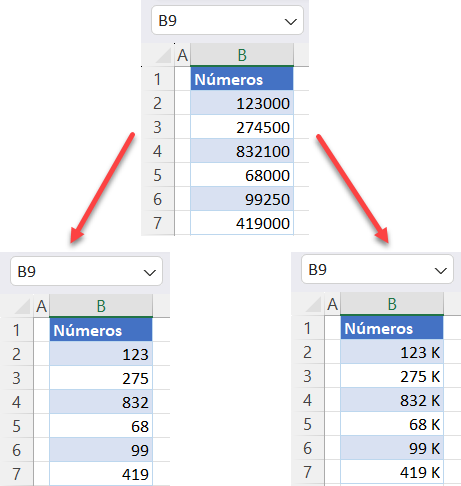
Formatar Números como Milhares
Ao trabalhar com relatórios financeiros (ou outros semelhantes), você algumas vezes se deparará com números grandes. Para dar a eles uma aparência elegante, você pode formatar os números como milhares (000). Digamos que você tenha o seguinte conjunto de números
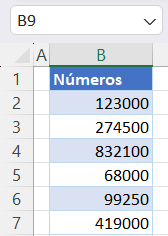
Para formatar a lista de números como milhares, siga estas etapas
- Selecione o intervalo de números (B2:B7) que deseja formatar e, na Faixa de Opções, vá para a guia Página Inicial e clique no ícone Formato de número no canto inferior direito do grupo Número.
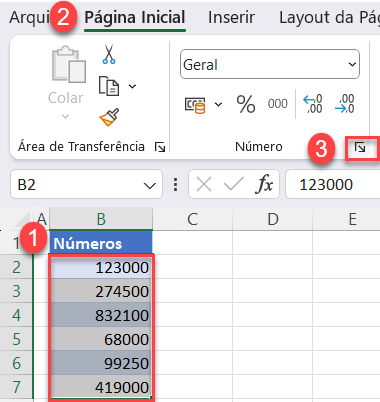
- Na janela Formatar células, vá até a categoria Personalizado, digite “#.##0.“ na caixa Tipo e clique em OK.
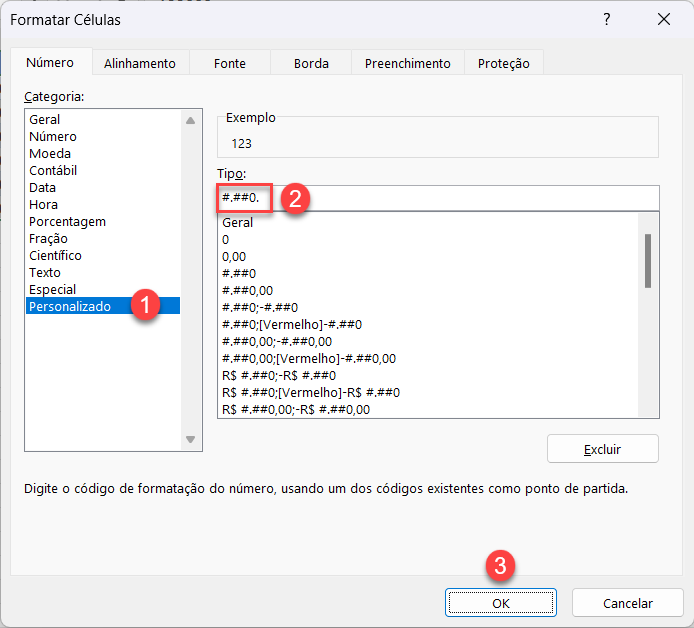
Como resultado, todos os números no intervalo serão formatados como milhares (000s)
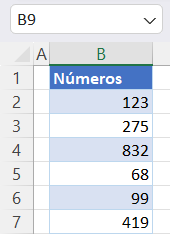
Você também pode usar K para indicar milhares. Isso pode ser útil ao criar scorecards para apresentar métricas de KPI. Nesse caso, basta digitar #.##0. “K”
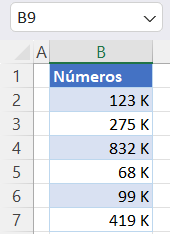
Veja também: Saiba como formatar números como milhões
Formatar números como milhares no Google Planilhas
Assim como no Excel, você também pode formatar números como milhares no Google Planilhas
- Selecione o intervalo de números (B2:B7) que deseja formatar e, no Menu, vá para Formatar > Número > Formato de número personalizado.
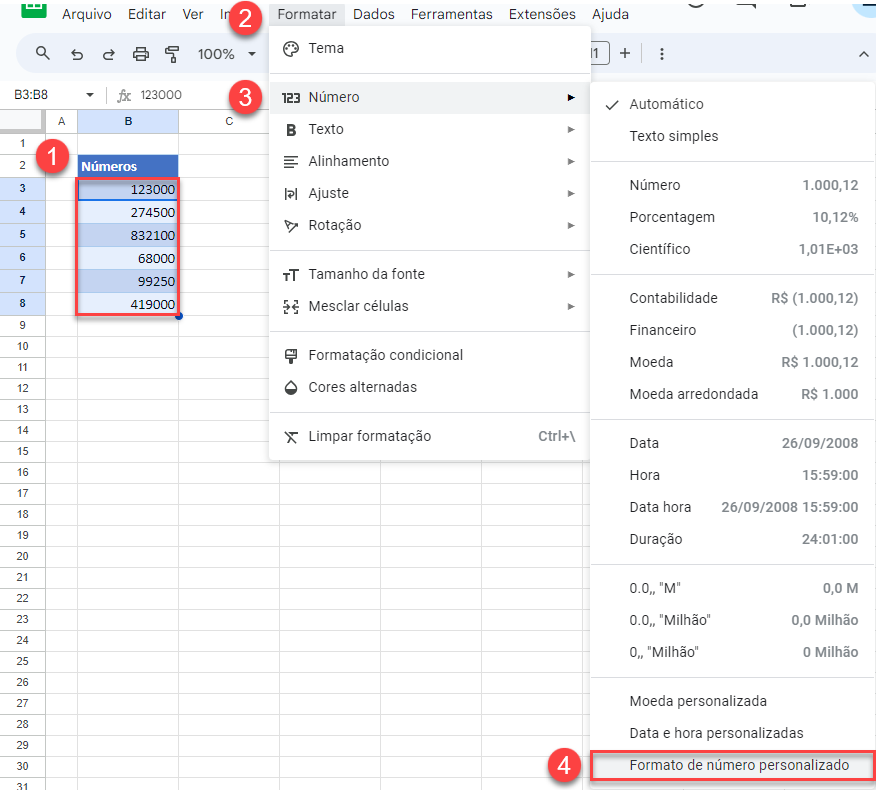
- Na caixa Formato de número personalizado, digite“0, “. Uma vírgula significa que os três últimos dígitos do número serão omitidos.
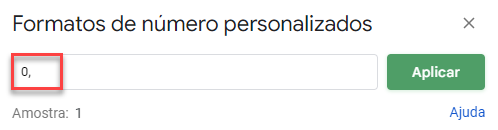
Como resultado, os números são formatados como milhares (000s)
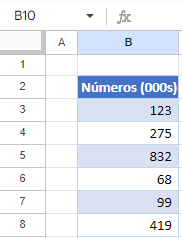
Para formatar com K, digite 0, “K”